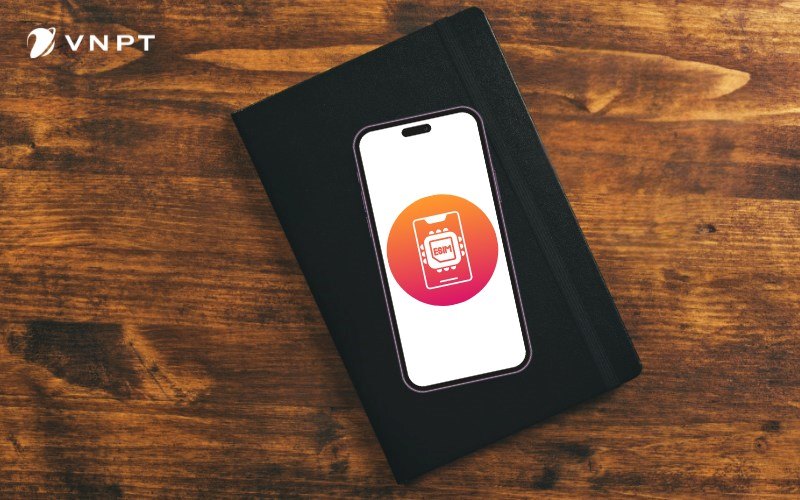Theo dõi tốc độ trên Google Map rất quan trọng để giúp bạn kiểm soát tốc độ lái xe, từ đó tăng cường an toàn khi tham gia giao thông. Vậy cách hiển thị tốc độ trên Google Map như thế nào? Nếu bạn đang sử dụng iPhone hoặc thiết bị chạy hệ điều hành iOS, hãy tham khảo ngay hướng dẫn cách hiển thị tốc độ trên Google Map iOS dưới đây.
Tại sao nên hiển thị tốc độ trên Google Map iOS?
Hiển thị tốc độ trên Google Map iOS không chỉ là tính năng tiện ích mà còn là công cụ hỗ trợ quan trọng để lái xe an toàn và hiệu quả. Dưới đây là những lợi ích và lý do giải thích vì sao bạn nên sử dụng tính năng hiển thị tốc độ trên Google Map iOS, cùng với những rủi ro cần lưu ý khi áp dụng cách hiển thị tốc độ trên Google Map iOS.
Lợi ích khi kích hoạt tính năng hiển thị tốc độ:
- Giúp lái xe an toàn hơn nhờ có thể kiểm soát tốc độ chính xác và duy trì an toàn trong suốt hành trình.
- Tránh vi phạm tốc độ, giảm nguy cơ bị phạt vi phạm giao thông.
- Cập nhật thông tin tốc độ hiện tại một cách nhanh chóng, giúp điều chỉnh hành vi lái xe ngay lập tức.
Những rủi ro khi không biết tốc độ đang di chuyển:
- Việc không chú ý đến biển báo giới hạn tốc độ kết hợp với việc không theo dõi tốc độ trên Google Maps có thể khiến bạn không kịp giảm tốc độ khi vào các khu vực như trường học, bệnh viện, khu dân cư, gây nguy hiểm cho người tham gia giao thông khác.
>>> Tìm hiểu thêm: Mua sim 4G cho ô tô: Gợi ý 4 gói cước đáp ứng mọi nhu cầu tài xế

Kích hoạt tính năng hiển thị tốc độ giúp lái xe an toàn hơn
Hướng dẫn chi tiết cách hiển thị tốc độ trên Google Map iOS
Dưới đây là hướng dẫn chi tiết để bạn dễ dàng kích hoạt và sử dụng tính năng này trên thiết bị iOS của mình:
- Mở Google Map: Trên thiết bị iOS, hãy khởi động ứng dụng Google Map.
- Điều chỉnh cài đặt: Trong giao diện chính của ứng dụng, chạm vào biểu tượng tài khoản của bạn ở góc trên bên phải để vào phần cài đặt.
- Kích hoạt hiển thị tốc độ: Tìm và chọn mục “Cài đặt điều hướng”. Trong danh sách tùy chọn, tìm và bật tính năng “Hiển thị tốc độ”.
- Xác nhận và bắt đầu: Sau khi kích hoạt, trở về giao diện bản đồ. Tốc độ hiện tại của bạn sẽ được hiển thị trên màn hình khi bạn bắt đầu điều hướng.
>>> Tìm hiểu thêm: Tổng hợp các gói cước 4G VNPT lợi nhất cho người dùng

Hiển thị tốc độ giúp cải thiện trải nghiệm lái xe an toàn hơn
Lưu ý khi sử dụng tính năng hiển thị tốc độ trên Google Map iOS
Khi áp dụng cách hiển thị tốc độ trên Google Map iOS, hãy lưu ý những điểm sau để đảm bảo tính chính xác và an toàn:
- Độ chính xác: Tính năng hiển thị tốc độ dựa vào GPS và bản đồ, có thể không hoàn toàn chính xác. Vì vậy bạn nên cần so sánh với bảng giới hạn tốc độ để có thông tin rõ ràng.
- Tuân thủ quy định: Dù có tính năng này, bạn vẫn phải tuân thủ giới hạn tốc độ và quy tắc giao thông để đảm bảo an toàn.
- Kết nối GPS và mạng: Tính năng phụ thuộc vào kết nối GPS và tín hiệu mạng. Ở những khu vực tín hiệu yếu, tính năng có thể không hoạt động chính xác.
>>> Tìm hiểu thêm: Mua SIM Vina online với MoMo: Giao tận tay, MoMo hỗ trợ tận tình!
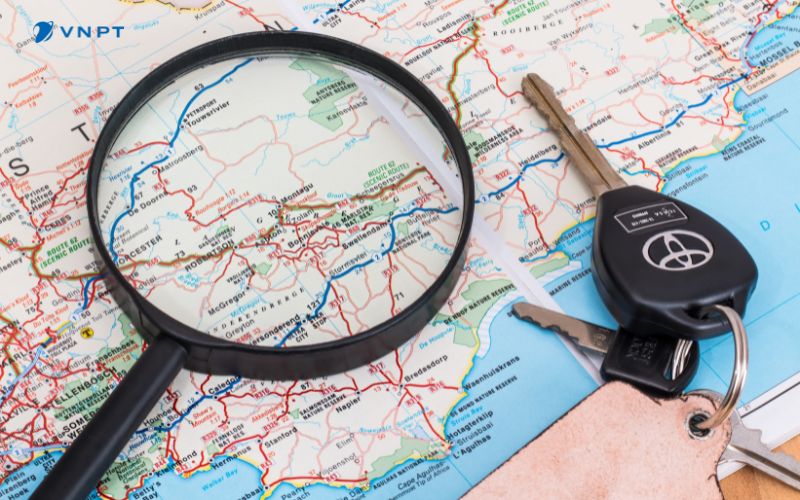
Những lưu ý khi sử dụng tính năng hiển thị tốc độ
Tại sao bạn nên chọn các gói data của VinaPhone khi sử dụng Google Map?
Để áp dụng cách hiển thị tốc độ trên Google Map iOS, bạn cần kết nối internet ổn định, nhanh chóng. Để đảm bảo trải nghiệm mượt mà, người dùng nên lựa chọn SIM và gói data phù hợp với nhu cầu di chuyển của mình.
Hiện nay, nhiều nhà mạng cung cấp SIM 4G/5G và gói cước data tốc độ cao, trong đó VinaPhone nổi bật với các dịch vụ chất lượng. VinaPhone không chỉ đảm bảo kết nối nhanh chóng và ổn định mà còn giúp bạn sử dụng Google Map hiệu quả, đặc biệt là khi ứng dụng cách hiển thị tốc độ trên Google Map iOS. Dưới đây là lý do vì sao các gói data của VinaPhone là sự lựa chọn tối ưu cho bạn:
- Lợi ích: Với các gói data của VinaPhone, bạn có thể truy cập Google Map một cách liên tục và mượt mà, không cần lo lắng về việc tiêu tốn quá nhiều dung lượng. Điều này giúp bạn dễ dàng điều hướng và tìm đường mà không gặp gián đoạn.
- Gói data phù hợp: VinaPhone cung cấp các gói data không giới hạn và ưu đãi đặc biệt dành cho người dùng thường xuyên di chuyển và cần ứng dụng cách hiển thị tốc độ trên Google Map iOS. Các gói cước này giúp bạn luôn có đủ dữ liệu để sử dụng Google Map mà không lo hết dung lượng.
>>> Tìm hiểu thêm: Cách chọn gói cước 4G VinaPhone cho ô tô, thoải mái vi vu với giá siêu rẻ
Dưới đây là bảng chi tiết các gói cước data phổ biến VinaPhone đang cung cấp mà bạn có thể tham khảo:
|
Tên gói cước |
Cước phí và ưu đãi |
Cách đăng ký |
Giá gói |
|
3GB sử dụng trong 3 ngày. |
DK D3 gửi 888 hoặc D3 gửi 888 |
15.000 Đ/LẦN (Đã bao gồm VAT) |
|
|
5GB Data (hết dung lượng tính cước theo quy định) |
DK D15 gửi 888 hoặc D15 gửi 888 |
15.000 đ/ngày (Đã bao gồm VAT) |
|
|
10GB Data (hết dung lượng dừng truy cập) |
DT70 gửi 888 |
70.000 đ/tháng (Đã bao gồm VAT) |
|
|
20GB Data/tháng (hết dung lượng dừng truy cập) |
DT120 gửi 888 |
120.000 đ/tháng (Đã bao gồm VAT) |
|
|
1GB Data/ngày (hết dung lượng dừng truy cập) |
BIG90 gửi 888 |
90.000 đ/tháng (Đã bao gồm VAT) |
Bên cạnh đó, bạn cũng có thể truy cập ngay vào https://vnpt.com.vn/di-dong/data để tham khảo thêm những gói cước khác và lựa chọn gói cước phù hợp nhất với nhu cầu của mình.

Những gói cước data cho người thường xuyên sử dụng Google Map
Qua bài viết này, hy vọng bạn đã nắm được cách hiển thị tốc độ trên Google Map iOS để lái xe an toàn hơn và tuân thủ luật giao thông. Tuy nhiên, để có một hành trình thật sự hoàn hảo, bạn cần một kết nối mạng ổn định và tốc độ cao.
Nếu bạn chưa tìm được gói cước di động phù hợp, VNPT luôn sẵn sàng cung cấp cho bạn những gói cước di động và internet với tốc độ cao, giúp bạn luôn kết nối mọi lúc, mọi nơi. Hãy liên hệ ngay với VNPT qua hotline 18001091 hoặc truy cập website https://vnpt.com.vn/ để được tư vấn và lựa chọn gói cước phù hợp nhất nhé!
>>> Tìm hiểu thêm: Giải đáp ngay: 1G 4G dùng được bao lâu là hết và gói cước 4G nào tiết kiệm nhất hiện nay?